Nếu bạn đang khó chịu vì vấn đề giải nén tệp trong Windows 11 mất quá nhiều thời gian do quá trình giải nén chạy rất chậm trên Windows 11 thì bài viết dưới đây, Tri Thức Software sẽ hướng dẫn cho bạn cách khắc phục lỗi này.
Cách khắc phục giải nén file ZIP hoặc RAR chậm trên Windows 11
Cách 1: Tạm thời vô hiệu hóa phần mềm diệt vi-rút của bên thứ ba
Đôi khi, phần mềm diệt vi-rút của bên thứ ba mà bạn đã cài đặt có thể gây ra sự cố “giải nén tệp trong Windows 11 mất quá nhiều thời gian”. Trong trường hợp này, bạn có thể thử tắt tạm thời phần mềm diệt vi-rút của bên thứ ba để khắc phục lỗi.
Cách 2: Cập nhật Windows và Driver
Ngoài ra, bạn có thể thử cập nhật Windows và trình điều khiển để khắc phục lỗi giải nén tệp ZIP hoặc RAR chậm trong Windows 11. Sau đây là cách thực hiện:
Bước 1. Nhấn tổ hợp Win + S để mở cửa sổ Tìm kiếm > nhập update > Enter.
Bước 2. Nhấp vào Windows Update > Check for updates. Nếu có bản cập nhật khả dụng, hãy cài đặt chúng. Nếu có bản cập nhật trong phần Optional quality update available hãy cài đặt các bảng này.
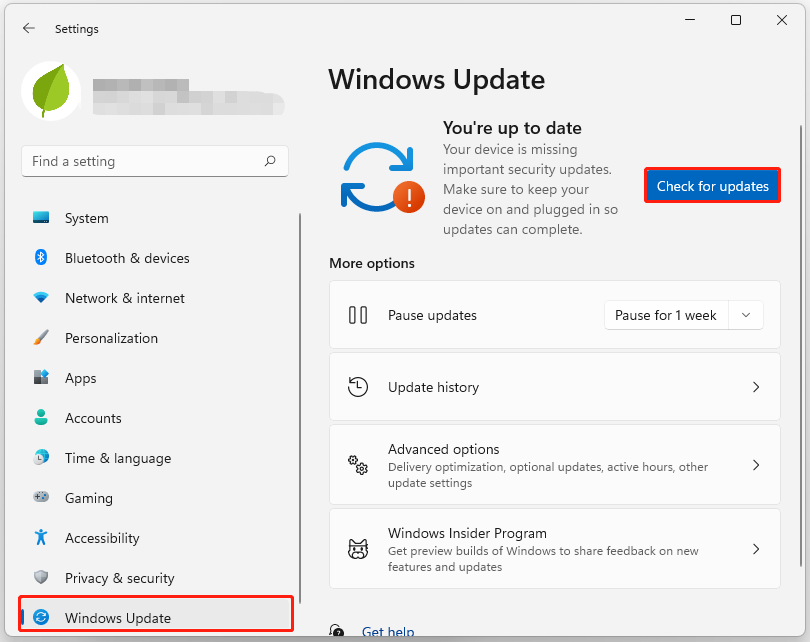
Bước 3. Sau đó, nhấn đồng thời phím Win + X để mở menu Quick Link chọn Device Manager.
Bước 4. Trong cửa sổ nhắc nhở, hãy mở rộng một danh mục, nhấp chuột phải vào trình điều khiển đã lỗi thời và chọn Update driver.
Bước 5. Làm theo hướng dẫn trên màn hình để hoàn tất quy trình. Tiếp theo, lặp lại các bước trên để cập nhật tất cả các trình điều khiển đã lỗi thời.
Bước 6. Khi hoàn tất, hãy khởi động lại máy tính và kiểm tra xem sự cố đã được giải quyết chưa.

Cách 3: Chạy Disk Defragmenter
Bạn cũng có thể chạy Disk Defragmenter để sửa lỗi giải nén tệp ZIP hoặc RAR chậm trong Windows 11. Sau đây là cách thực hiện:
- Nhấn tổ hợp Win + E để mở cửa sổ File Explorer.
- Chọn This PC từ bảng bên trái.
- Nhấp chuột phải vào ổ đĩa chính của bạn, chọn Properties và đi tới tab Tools.
- Trong mục Optimize and defragment drive > click Optimize.
- Chọn ổ đĩa bạn muốn tối ưu hóa và nhấp vào Defragment hoặc Optimize.
- Chờ quá trình hoàn tất.
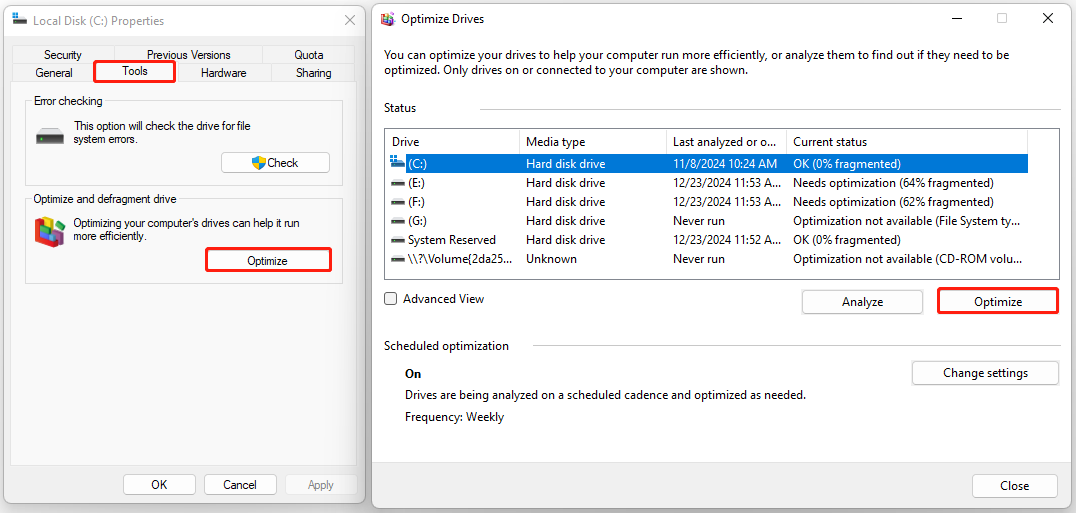
Cách 4: Chạy Check Disk
Lỗi đĩa với ổ lưu trữ của bạn cũng có thể ảnh hưởng đến việc trích xuất tệp. Do đó, bạn có thể thử thực hiện lệnh CHKDSK để sửa lỗi. Để thực hiện, bạn chỉ cần chạy Command Prompt với tư cách quản trị viên, nhập “ chkdsk c: /f ” và nhấn Enter cho ổ cứng trong khi sử dụng “ chkdsk c: /f /r /x ” cho SSD. Sau khi khởi động lại PC, hãy kiểm tra kết quả trong Event Viewer.
![Windows Can't Check the Disk While It's in Use [4 Solutions]](http://images.minitool.com/partitionwizard.com/images/uploads/2023/07/windows-cant-check-the-disk-while-its-in-use-1.png)
Tổng kết
Vậy là tôi đã hướng dẫn xong cho bạn 4 cách khắc phục giải nén file ZIP hoặc RAR chậm trên Windows 11. Nếu gặp bất kỳ khó khăn nào trong quá trình thực hiện, bạn có thể liên hệ banquyenphanmem.com hoặc gọi điện thoại số 028.22443013 để được trợ giúp. Với các hướng dẫn trên, chúng tôi hy vọng bạn đã giải quyết được nhu cầu của mình một cách nhanh chóng và hiệu quả.














